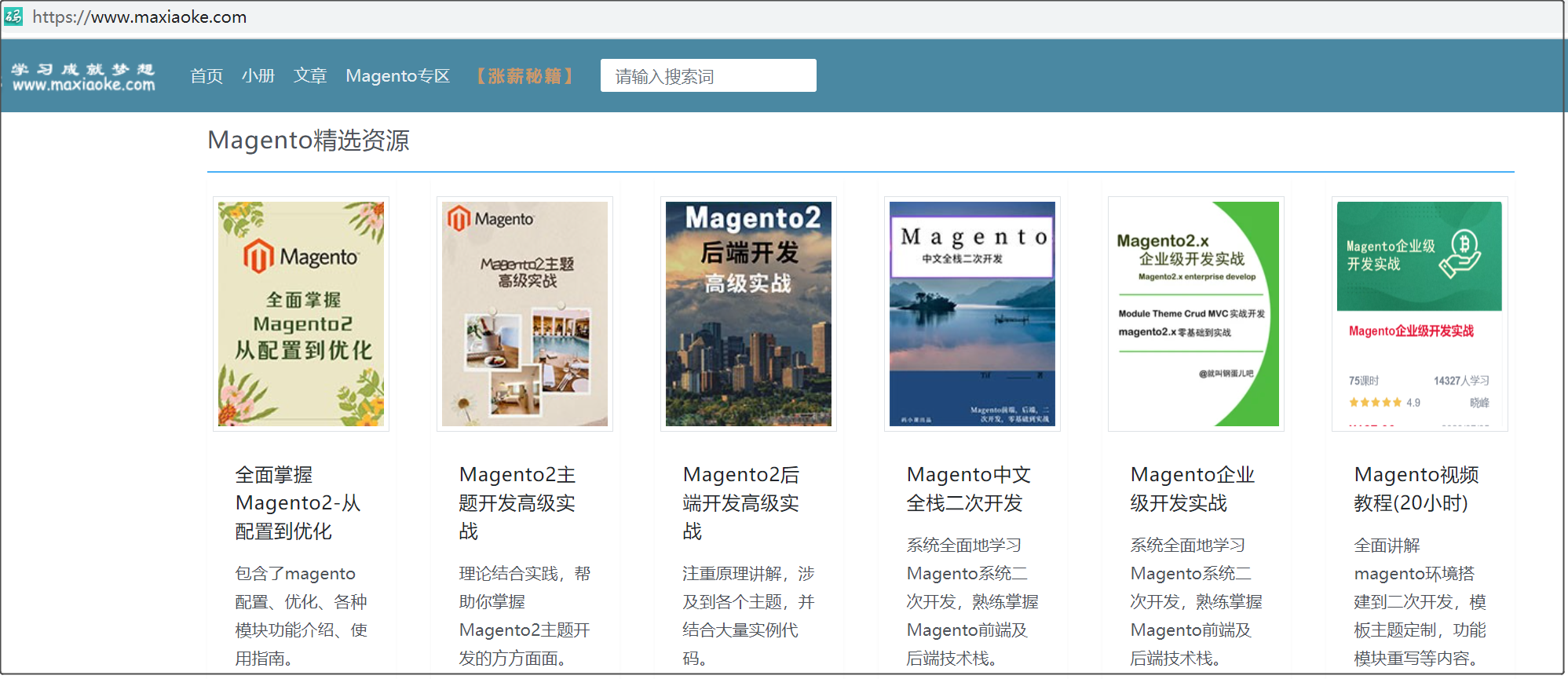magento2商品类型-捆绑商品
《Magento2.X企业级开发实战》
捆绑产品与分组产品非常相似;唯一的区别是客户可以选择要包含在捆绑包中的产品。最终价格将取决于所选择的选项。
捆绑产品的一个很好的例子是一台计算机。客户将能够选择在计算机中包含哪些组件;例如,客户将能够在8GB和16GB之间选择存储器,或者在256GB和512GB之间选择SSD存储。产品的价格将在选择时更新,具体取决于选择。
我们将使用Magento 2示例数据创建捆绑产品:
选择Add Product右侧的箭头下的Bundle Product,创建捆绑商品。
您将看到该表格与其他产品类似,但会有一个新的部分,捆绑项目:

我们将添加有关此产品的以下信息:
General Information:
- Enable Product: Yes
- Attribute Set: Default
- Product Name:Bags
- Dynamic SKU: Yes
- Dynamic Price: Yes
- Stock Status: In Stock
- Dynamic Weight: Yes
- Visibility: Catalog, Search
- Categories: Default Category | Collections | Erin Recommends
通过启用动态价格、动态重量和动态SKU,客户将在产品详细信息页面中获得每个选项的信息。
Ship Bundle Items:
通过此设置,您可以指定捆绑商品是一起发货还是单独发货。
Ship Bundle Items: Together
现在,单击该部分中的“Add Option”:

接下来显示的页面:

在这里,您可以设置选项标题、输入类型(下拉菜单、单选按钮、复选框或多选),并设置该选项是否为必填项。捆绑产品中的每个选项都有一组可供选择的产品。您可以通过单击“Add Product to Option”按钮将这些产品添加到该选项中。
我们设置下面的选项:
Option Title:
- Choose your collection
Input Type: Radio Buttons
Required: Yes

接下来点击 Add Product to Option,将看到下面的弹层:

使用Name过滤器过滤网格以显示bag,如下所示:

我们选择查出来的所有商品:

单击添加所选产品以关联产品,然后将默认数量设置为1

为我们的新产品关联其中一个捆绑商品的图像:

最后,点击Save保存捆绑产品。让我们在Storefront上查看新产品。以下是产品在产品列表页面中的外观:

商品详情页:

点击Customize and Add to Cart,将看到可以选择捆绑商品:

以上就是我们在magento2中创建捆绑商品的完整流程,快动手试试吧!
【码小课】magento专区是学习magento2的最佳选择。
本文来源于:【Magento中文网】,并添加本文地址链接。
如未按上述操作复制或转载,本站有权追究法律责任。
若本站内容侵犯了原著者的合法权益,可联系我们进行处理。